'Đơn đặt hàng' là một phần của các tùy chọn 'Quản lý hàng tồn kho nâng cao'. Nó cho phép bạn tạo và lưu các lệnh đặt hàng với nhà cung cấp sản phẩm, để gửi đơn đặt hàng cho nhà cung cấp. Bạn nhận được sản phẩm và lưu thông tin của nhà cung cấp trong hệ thống. Các tùy chọn này được chỉ có sẵn cho những người dùng đã đăng ký chức năng này.
1. Nhà cung cấp
Vào phần 'Nhà cung cấp' trong mục 'Quản lý hàng tồn kho'.
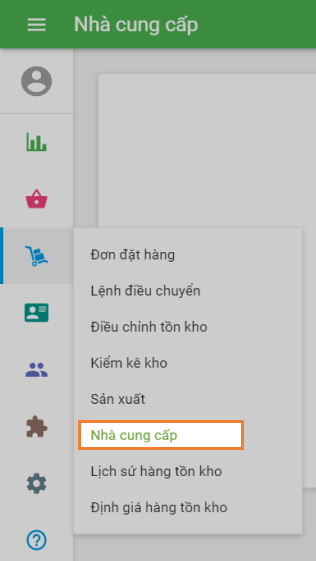
Tạo nhà cung cấp, chọn nút '+ Thêm nhà cung cấp'.
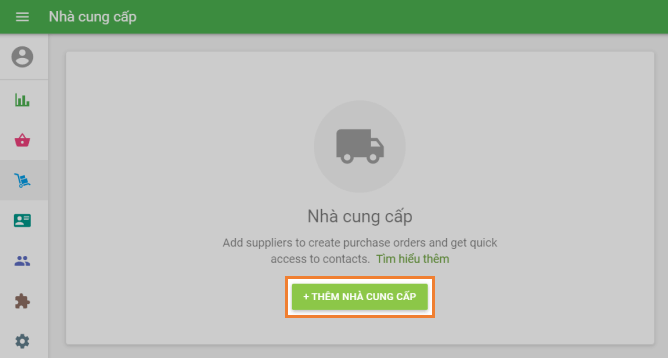
Tính năng 'Tạo nhà cung cấp', 'Tên nhà cung cấp' là trường bắt buộc và cần được duy nhất. Các lĩnh vực khác là tùy chọn và có thể được để trống, nhưng hãy nhớ rằng, thông tin này sẽ được sử dụng để tạo ra đơn mua hàng ở các bước tiếp theo.
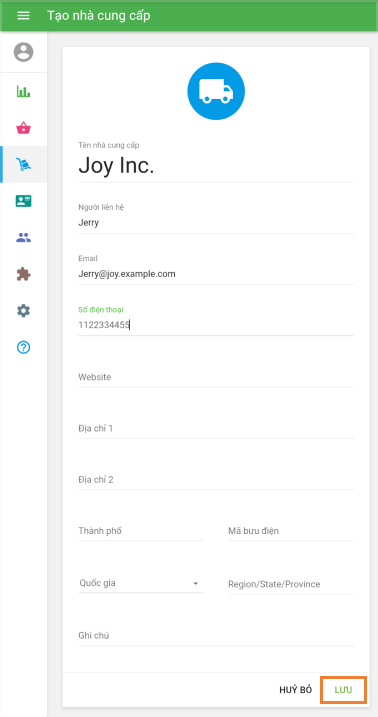
Đừng quên lưu các thay đổi.
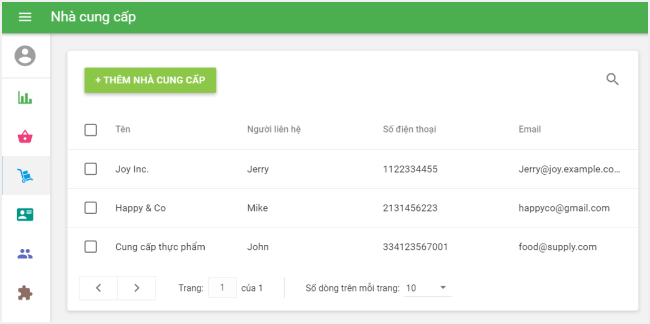
Sau khi bạn đã tạo ra một danh sách các nhà cung cấp của bạn, bạn có thể bắt đầu thực hiện mua hàng.
2. Đơn đặt hàng
Vào phần 'Đơn đặt hàng' trong mục 'Quản lý hàng tồn kho'.
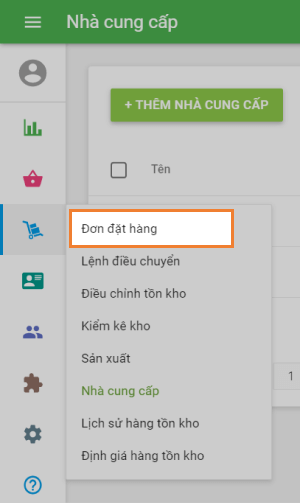
Để tạo đơn hàng, nhấp vào nút '+ Thêm đơn đặt hàng'.
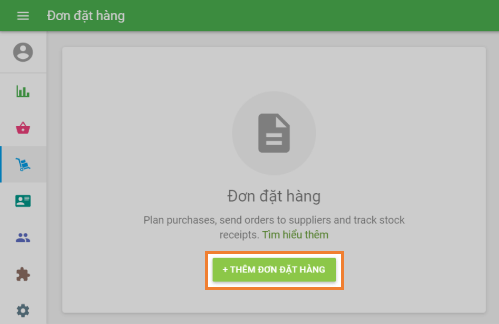
Màn hình 'Tạo đơn đặt hàng' sẽ mở ra để chỉnh sửa.
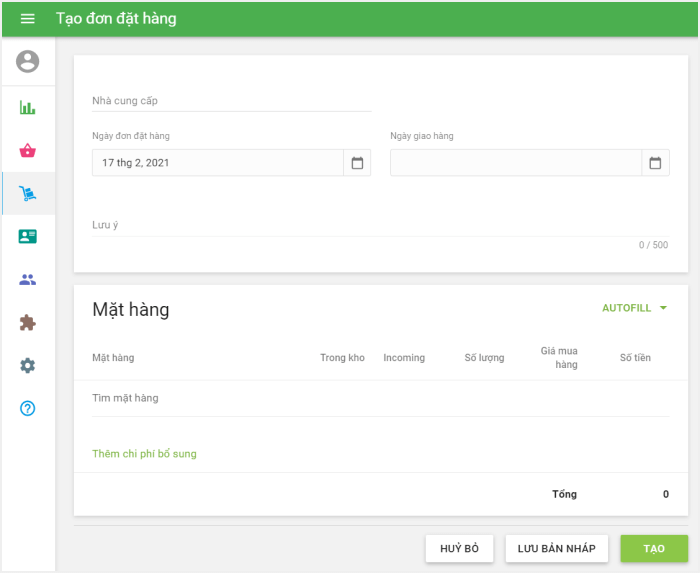
Lựa chọn các nhà cung cấp từ danh sách thả xuống 'Nhà cung cấp'.
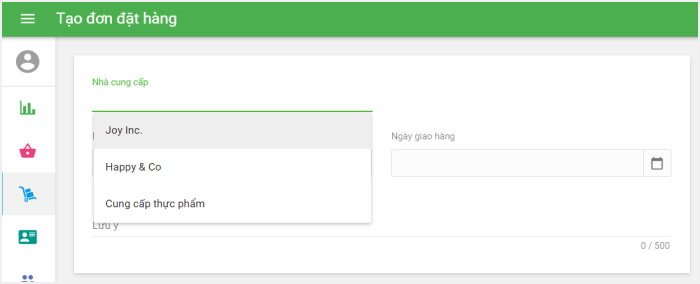
Bạn có thể đặt 'Ngày chứng từ' ngày bạn muốn đặt hàng phải được đặt trong. Bạn cũng có thể đặt ngày bạn mong đợi của bạn để đến nơi trong trường 'Ngày giao' và thực hiện các ghi chú cho đơn đặt hàng của bạn vào trường 'Ghi chú'.
Trong phần 'Mặt hàng', bạn có thể thêm các mặt hàng từ danh sách các bản ghi của bạn. Nếu bạn bấm vào các Trường, một danh sách thả xuống của hàng hóa của bạn sẽ xuất hiện và bạn có thể nhập vào các mục tên, mã sản phẩm hoặc mã vạch để tìm các mục bạn muốn.
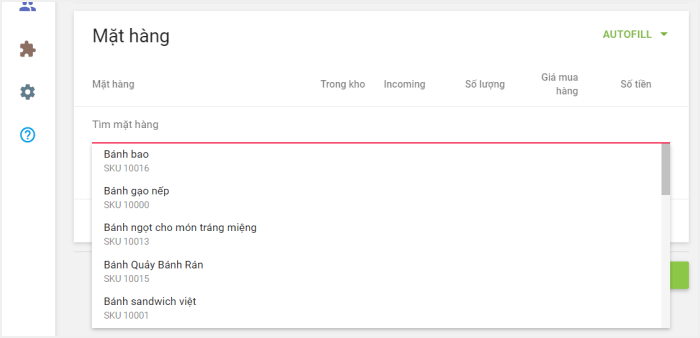
Điền vào 'Số lượng' và 'Giá mua hàng'.
Bạn có thể thêm nhiều mặt hàng đơn đặt hàng trong cùng một cách như trên.
Trường 'Đang về' chỉ ra số lượng của hàng hóa trên tổng số hàng hóa đã đặt cho các đơn hàng vẫn chưa được giao.
Nhấp vào nút 'Tạo' để làm cho mua hàng, hoặc lưu nó như là một dự thảo để tiếp tục chỉnh sửa.
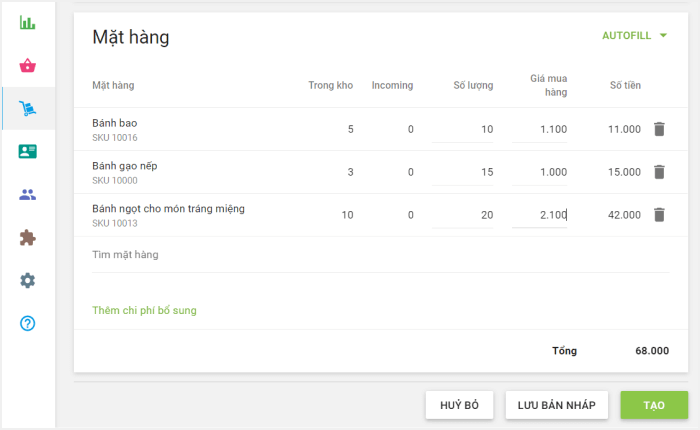
Bây giờ đặt hàng mua hàng của bạn đã được tạo ra.
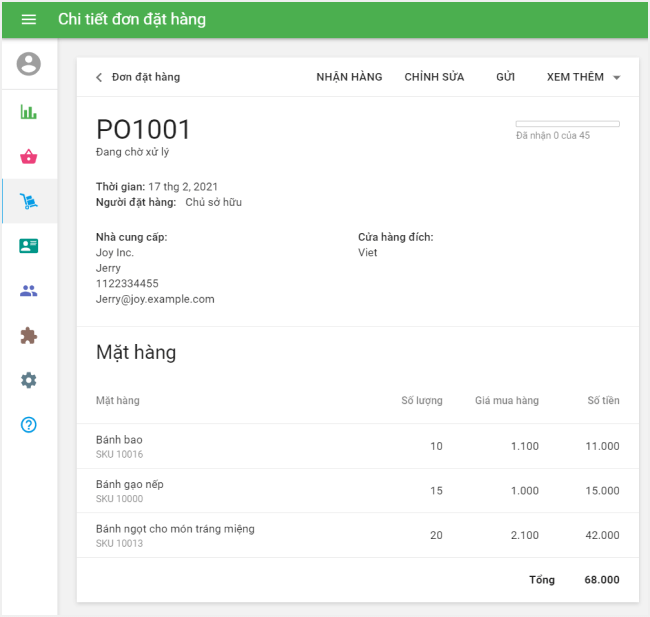
3. Nành động với mua hàng
Bạn có thể gửi đơn đặt hàng của bạn với nhà cung cấp của bạn. Nhấp vào nút 'Gửi' ở đầu trang. Điền vào biểu mẫu email và nhấp vào nút 'Gửi' ở phía dưới. Mua hàng sẽ được gửi tới nhà cung cấp của bạn như là một tập tin đính kèm.
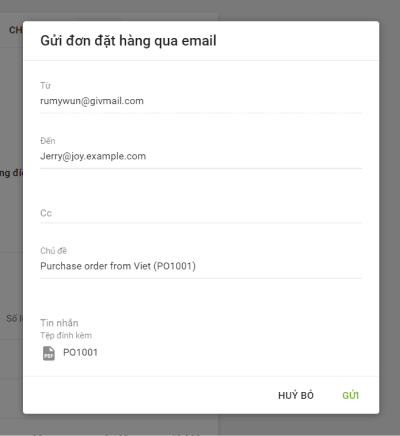
Để chỉnh sửa đơn hàng, nhấp vào 'Chỉnh sửa' nút ở phía trên.
Có những hoạt động bổ sung có sẵn với đơn đặt hàng trong trình đơn 'Xem thêm'.
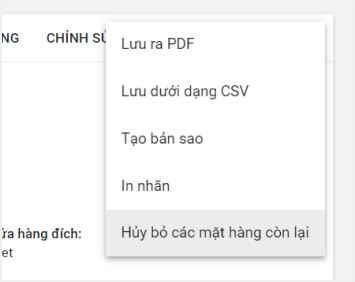
Để xác nhận nhận được đơn hàng, nhấp vào nút 'Nhận hàng' ở đầu trang.
Bạn có thể đặt số lượng đã nhận hàng hoá hoặc 'Nhận được tất cả' và nhấp vào nút 'Nhận hàng'.
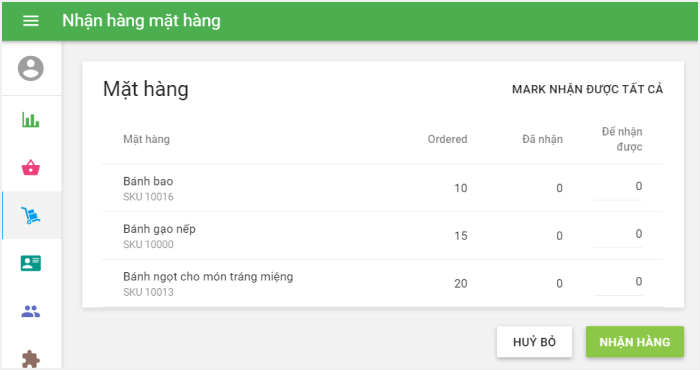
Sau đó, cổ phiếu của các khoản mục đã nhận sẽ được Cập Nhật theo số lượng cung cấp. Ngoài ra, giá trị của chi phí cho mỗi mục đã nhận được trung bình sẽ được Cập Nhật dựa trên 'Giá mua hàng' quy định theo thứ tự.
Đơn đặt mua hàng có thể có 4 trạng thái khác nhau: Đự thảo, Đang chờ xử lý, Đã nhận một phần và Đóng ca.
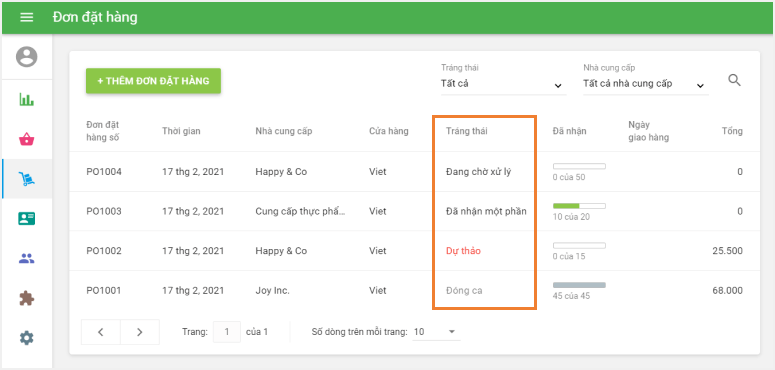
Xem thêm:
Tổng quan về quản lý hàng tồn kho nâng cao